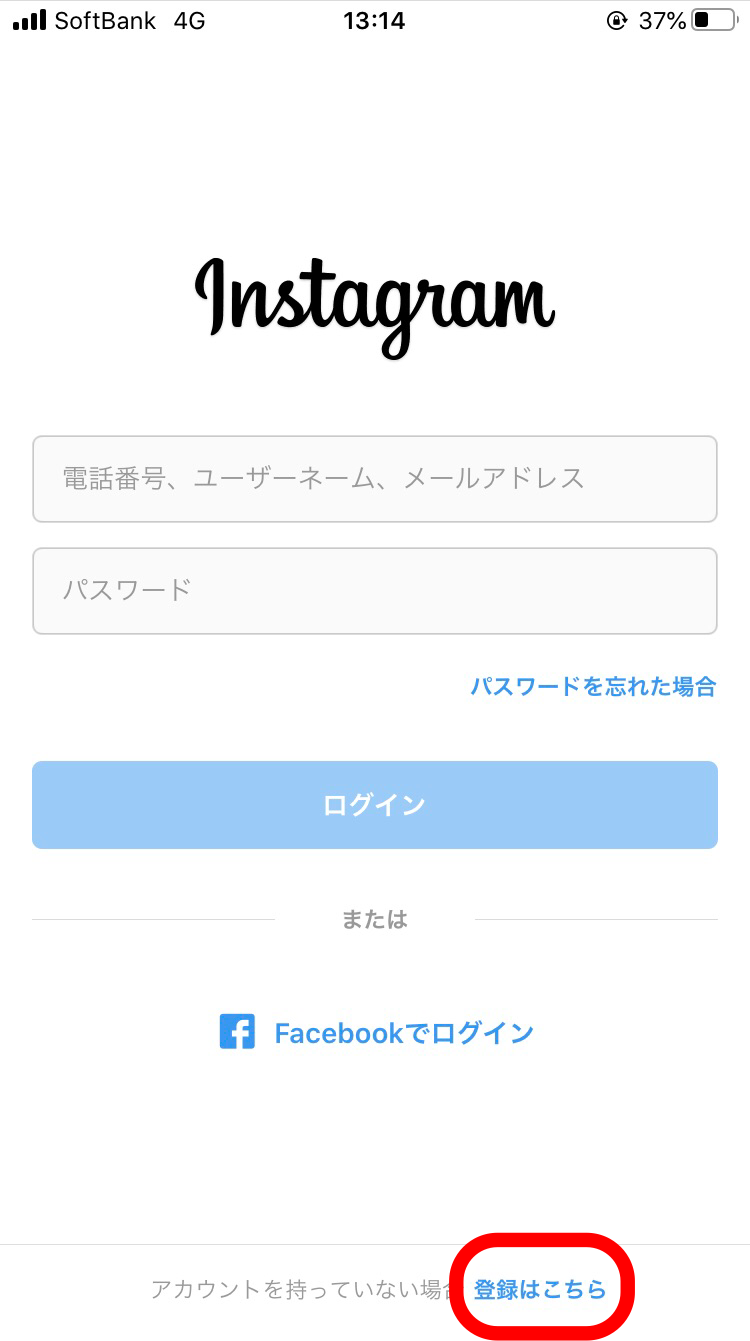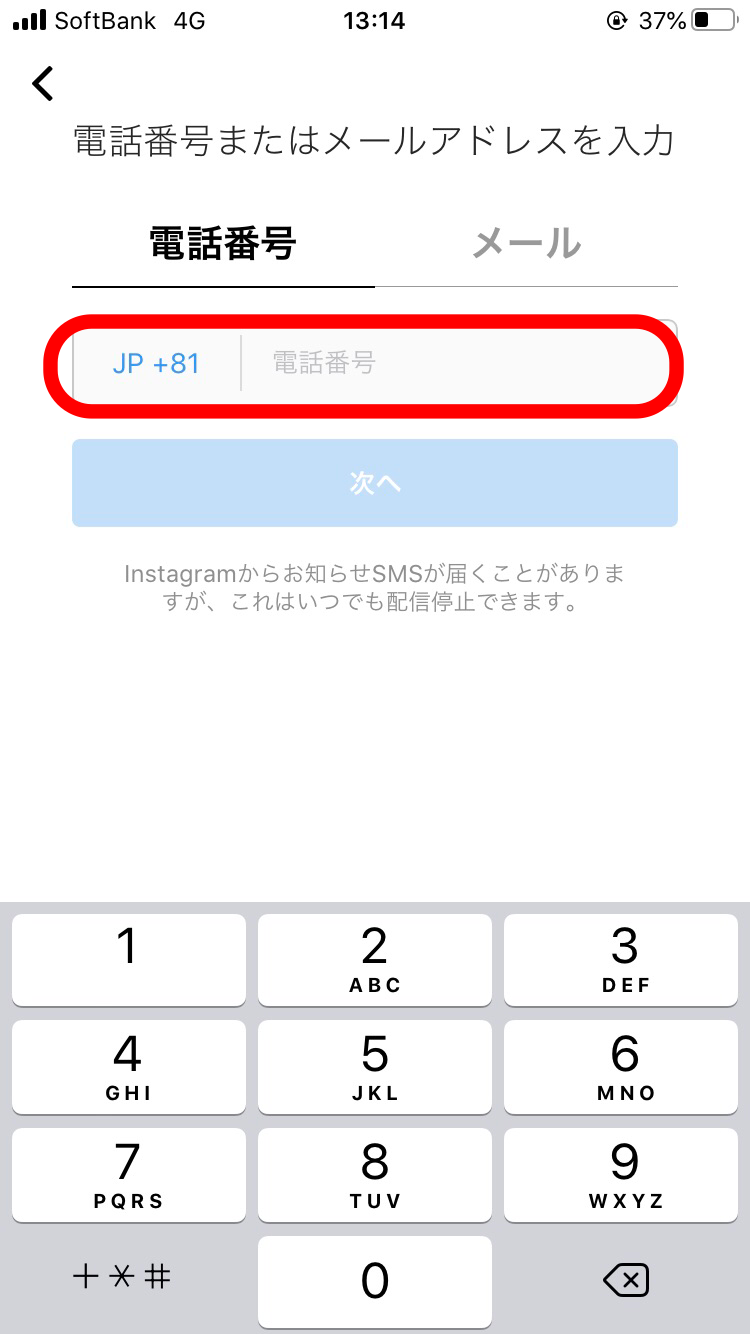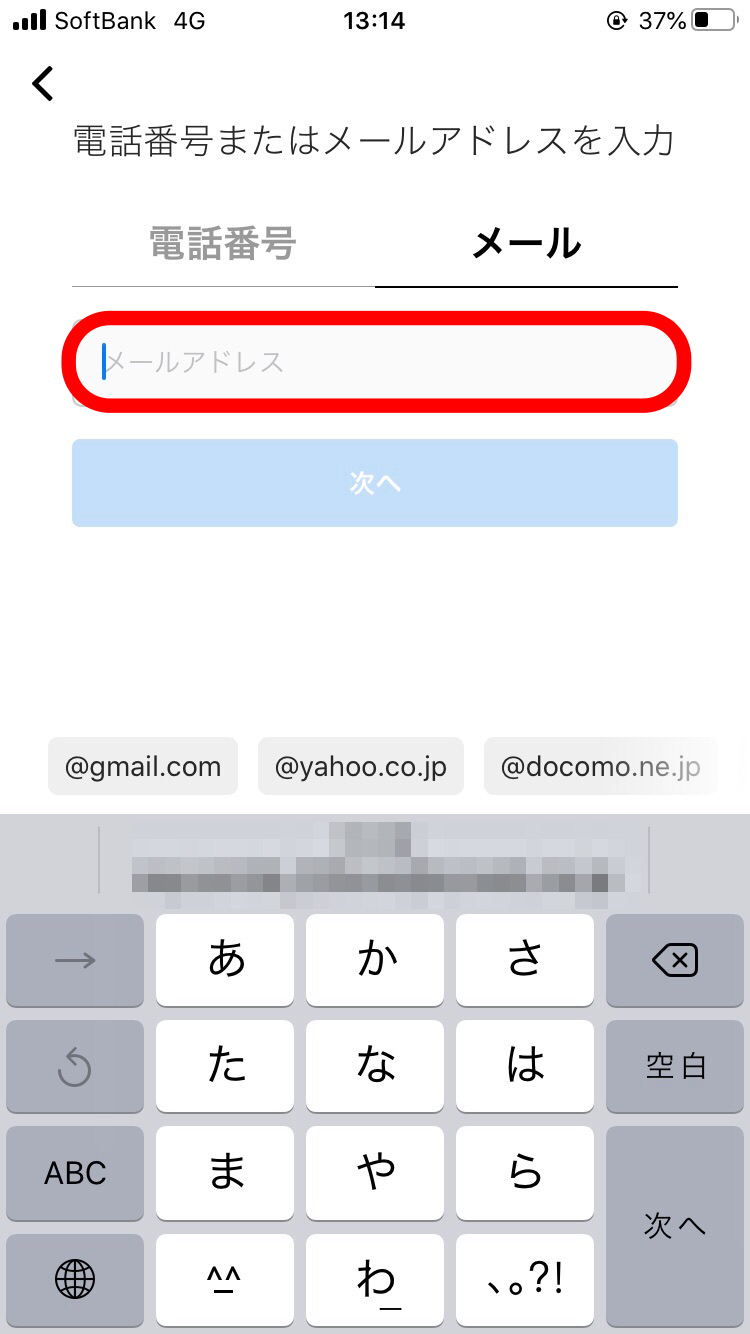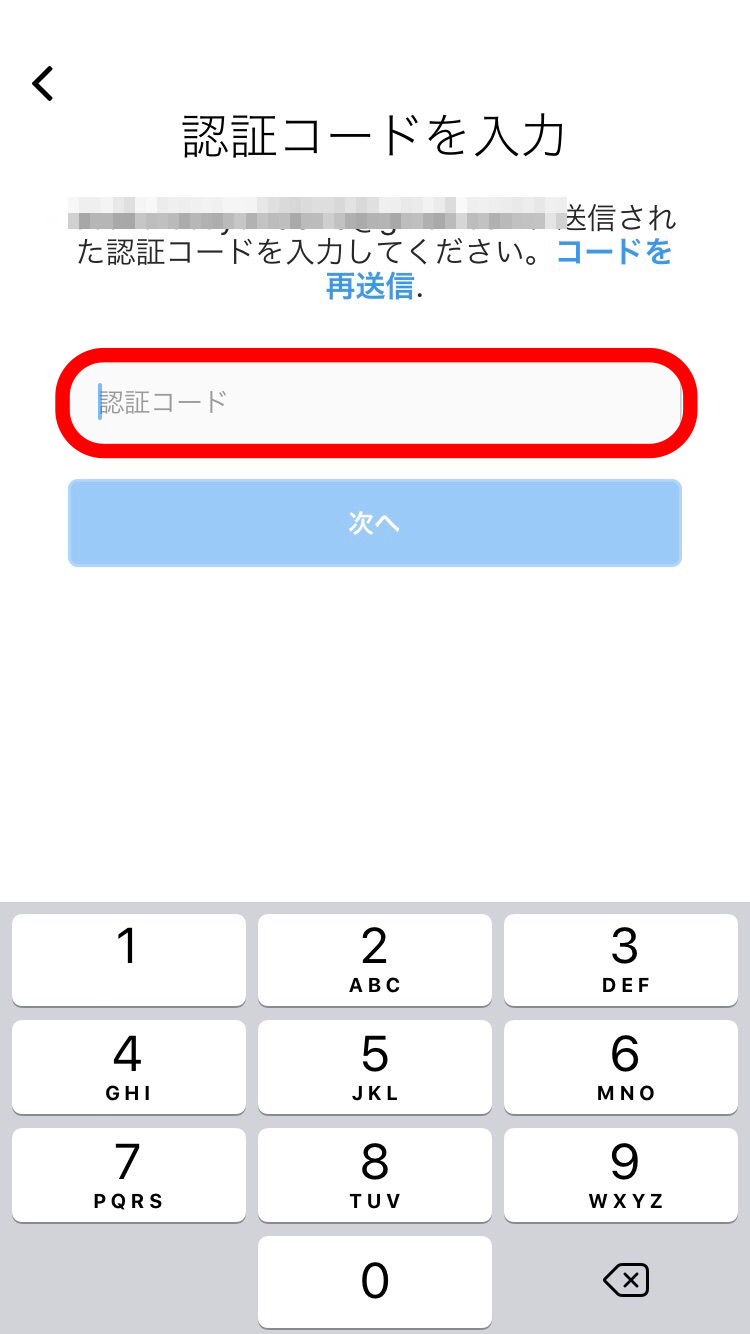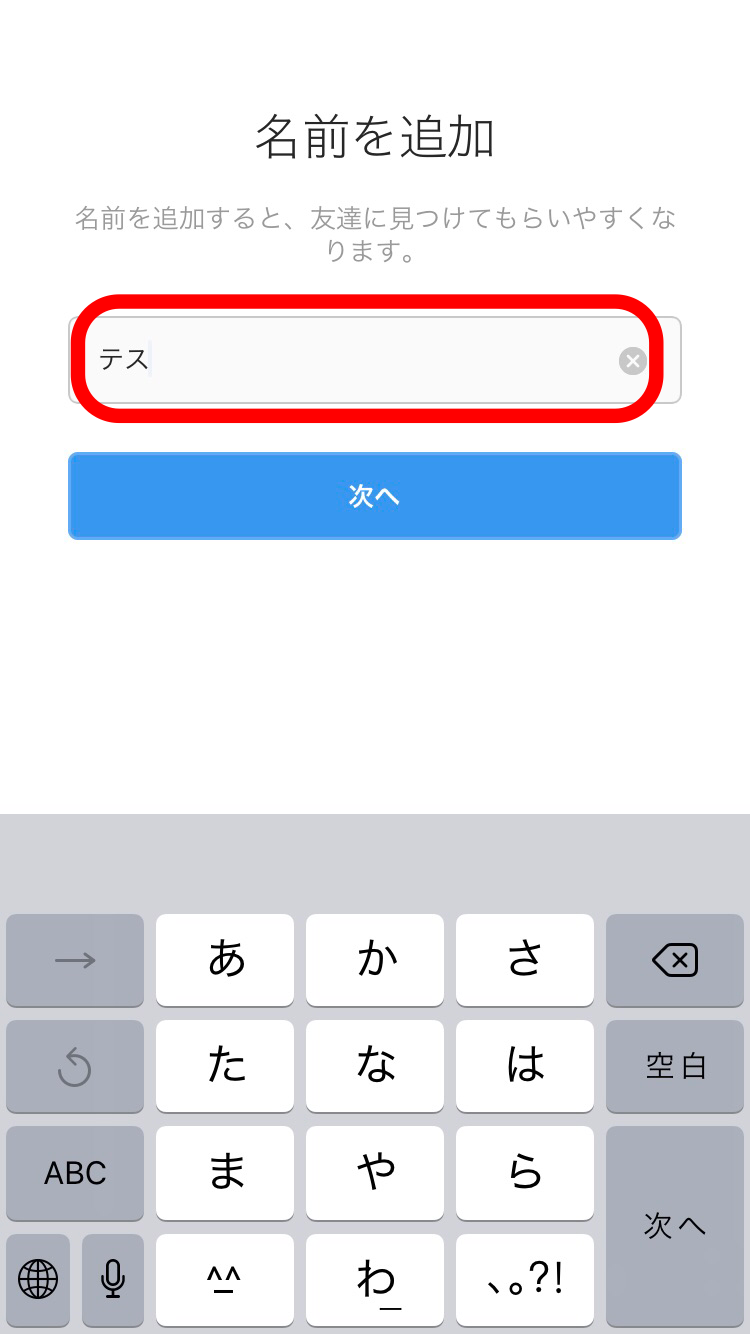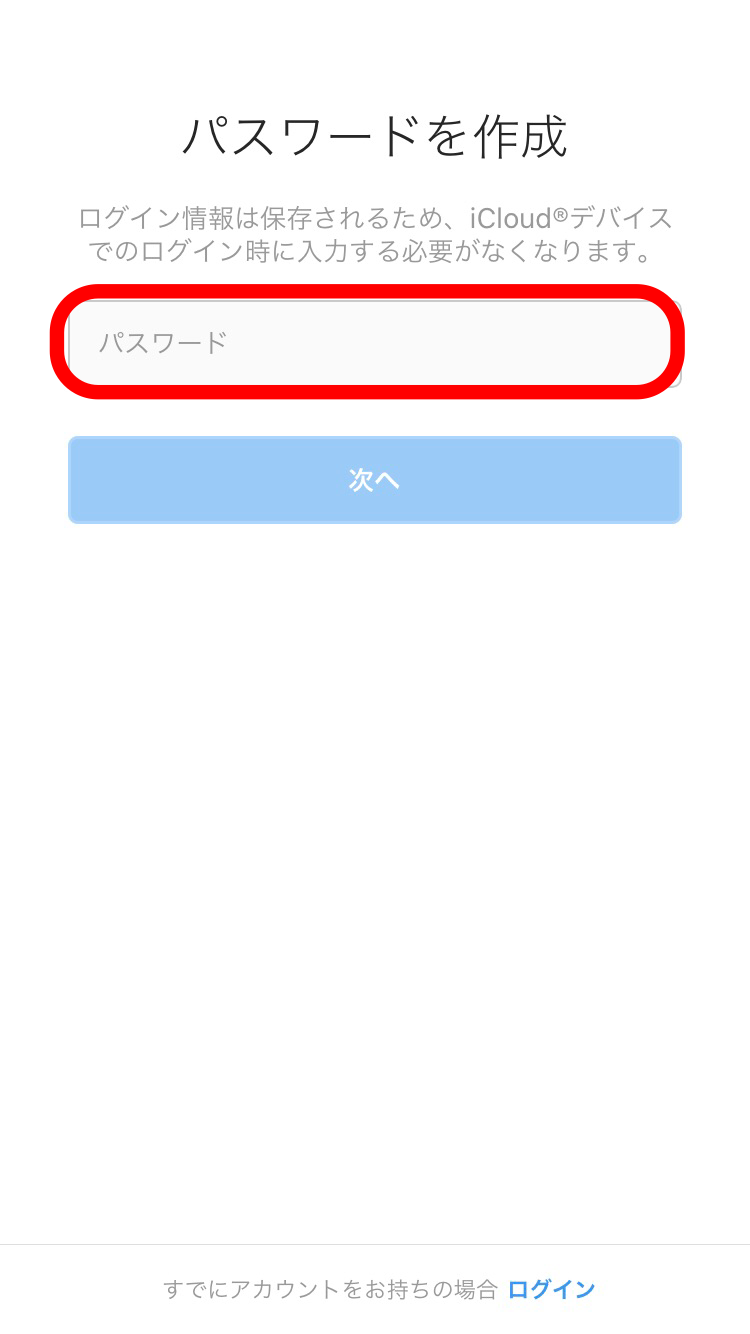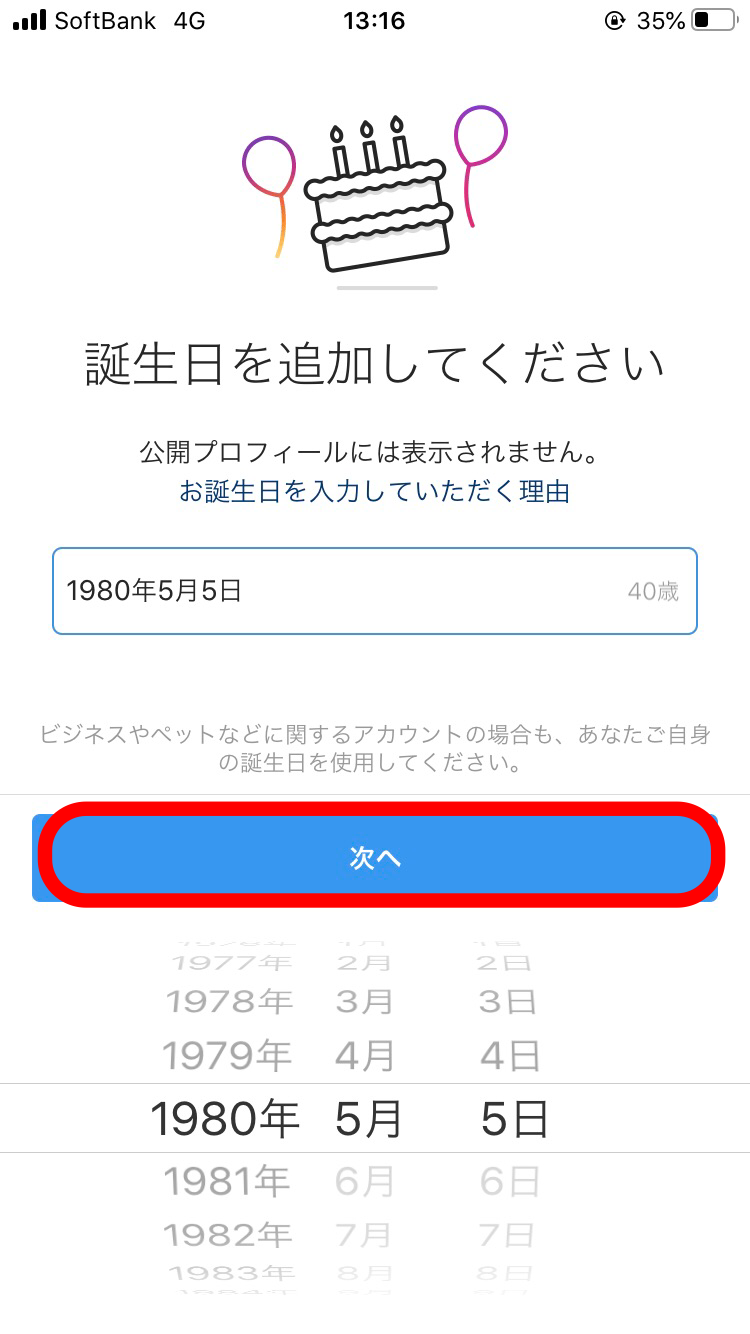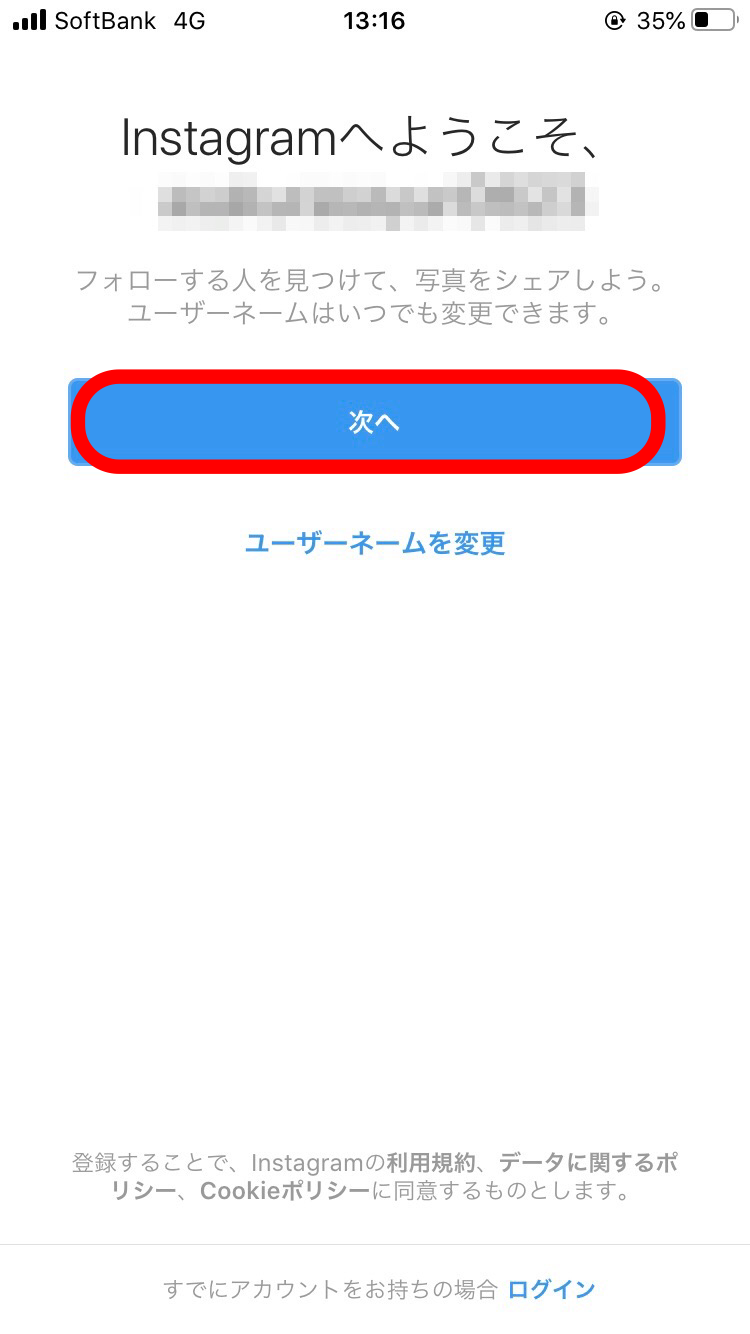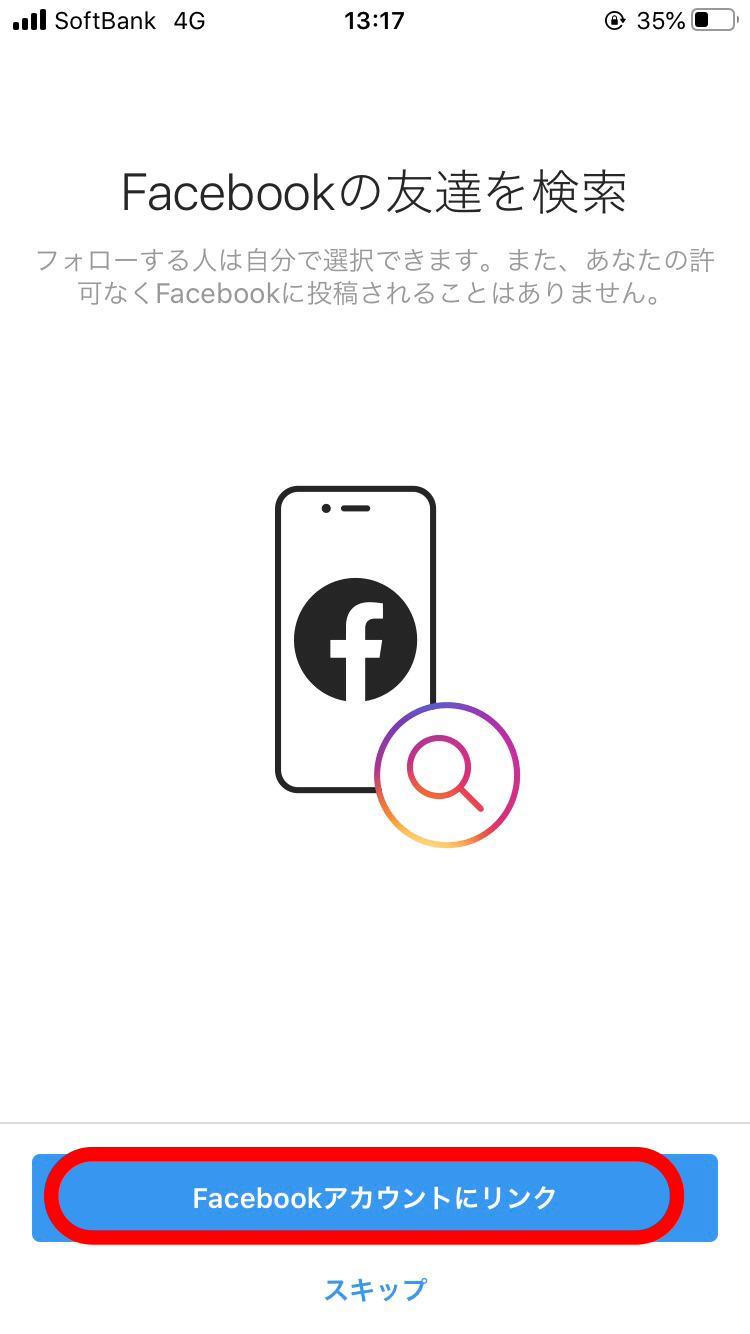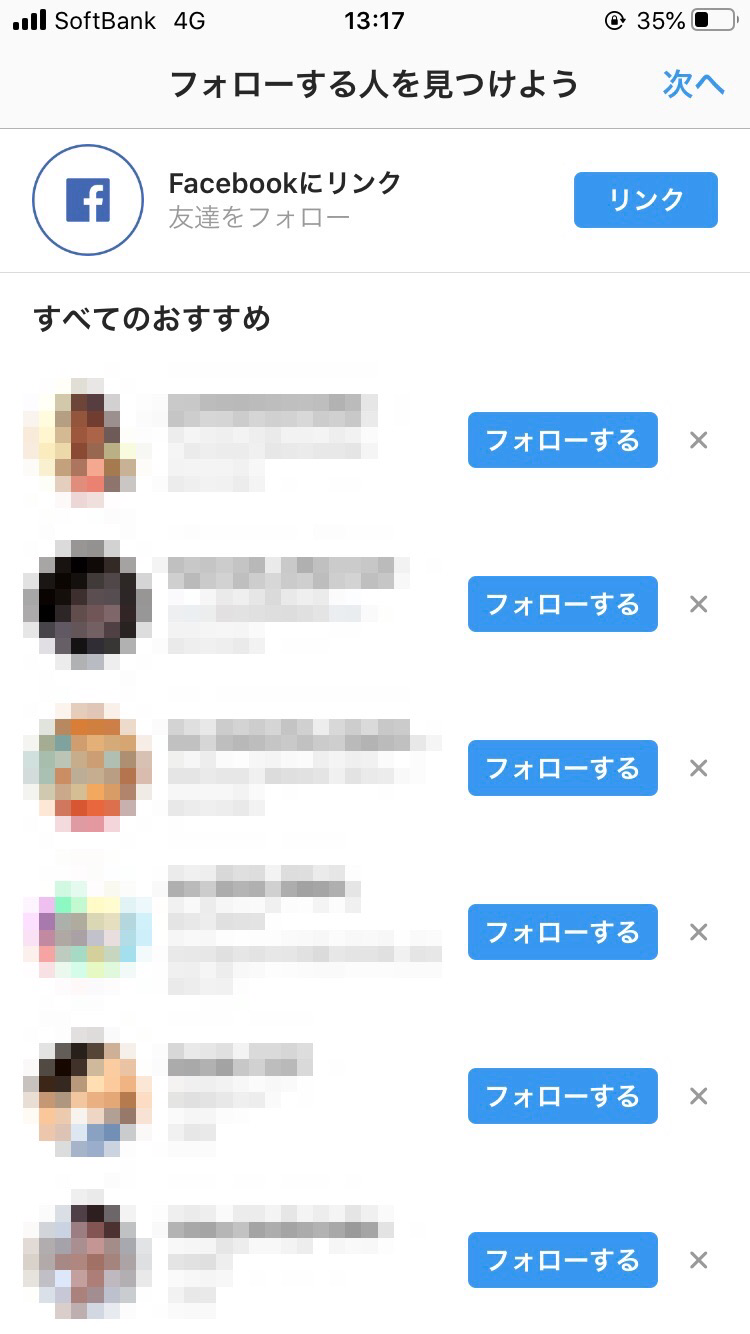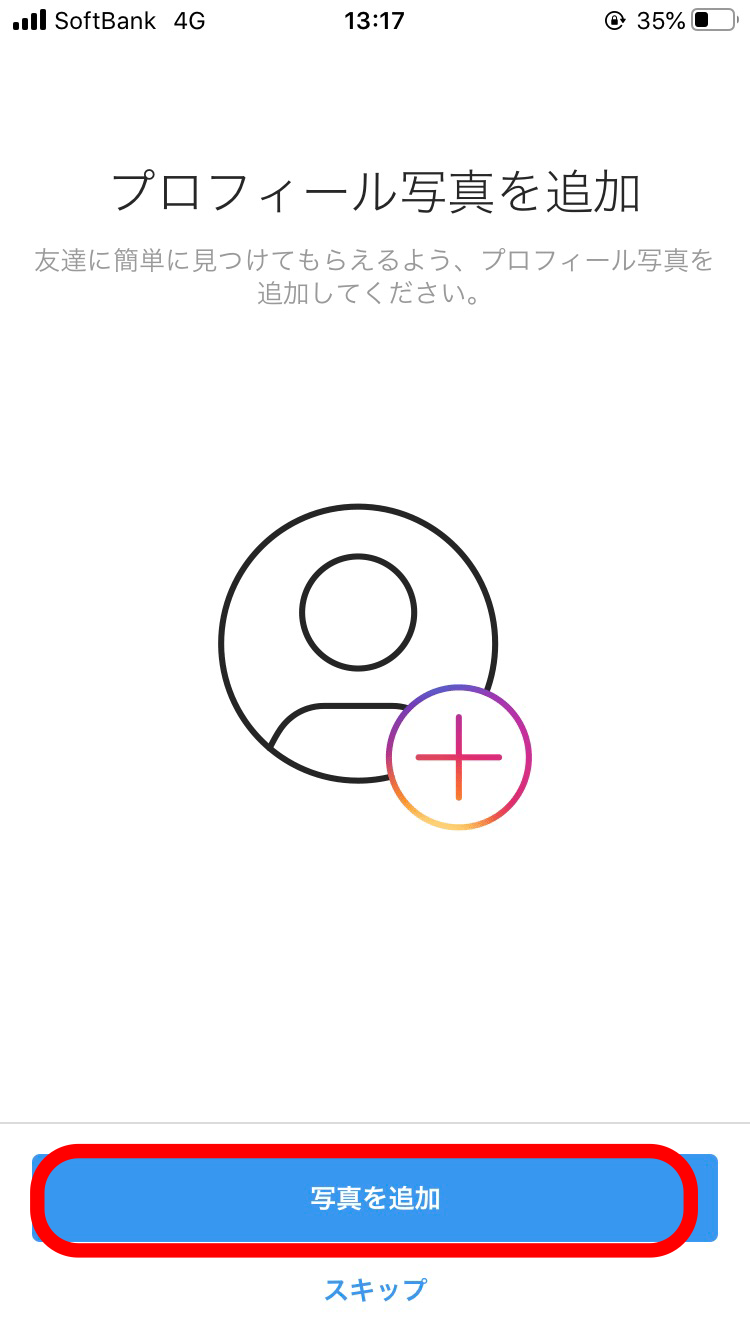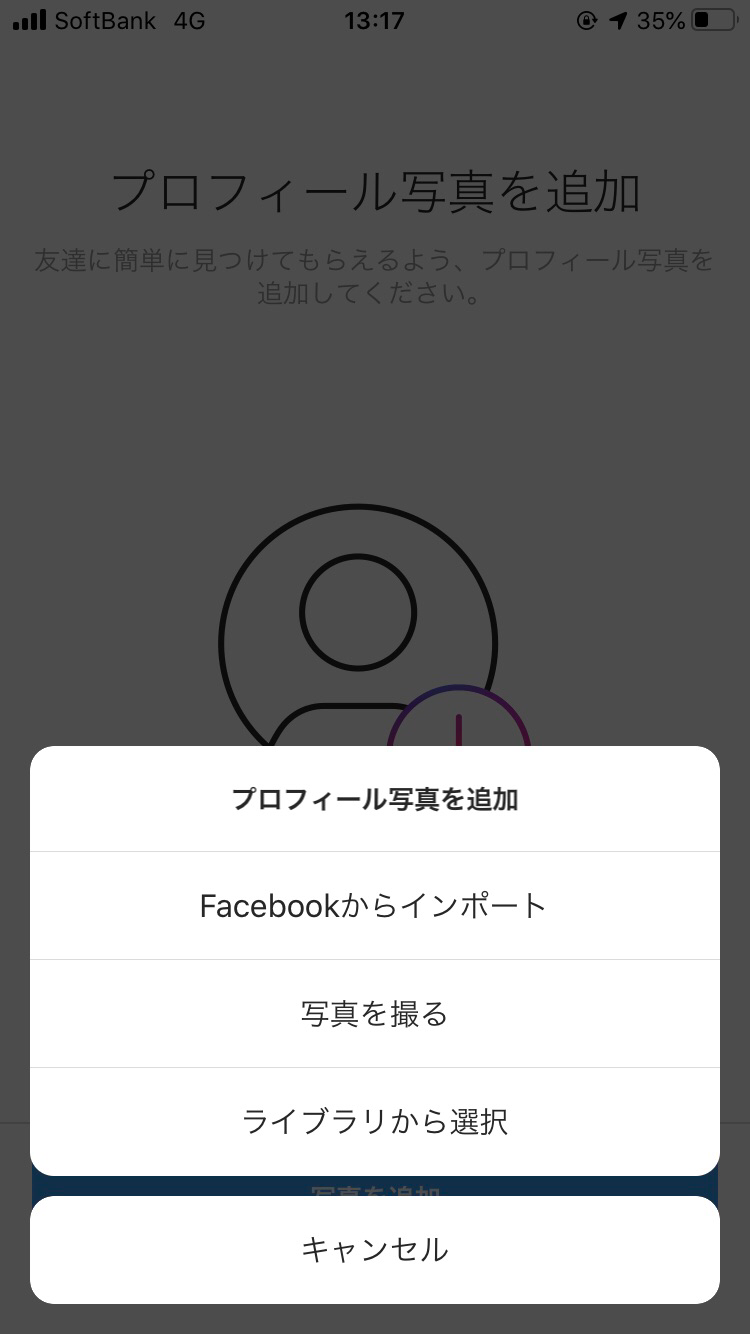【Instagram】アカウント登録のギモンを解決!やり方や注意点を紹介
Contents[OPEN]
【Instagram】アカウント登録の方法《電話番号/メールアドレス》
アカウントの登録方法には電話番号かメールアドレスを使う方法と、Facebookアカウントを使う方法の2種類があります。
まず、電話番号かメールアドレスでの登録方法について紹介していきます。
アプリをインストールする
Instagramを使うために、まずはアプリをインストールする必要があります。
App StoreかGoogle Playにて「インスタグラム」と検索をすると以下の画面が表示されるので、インストールしましょう。
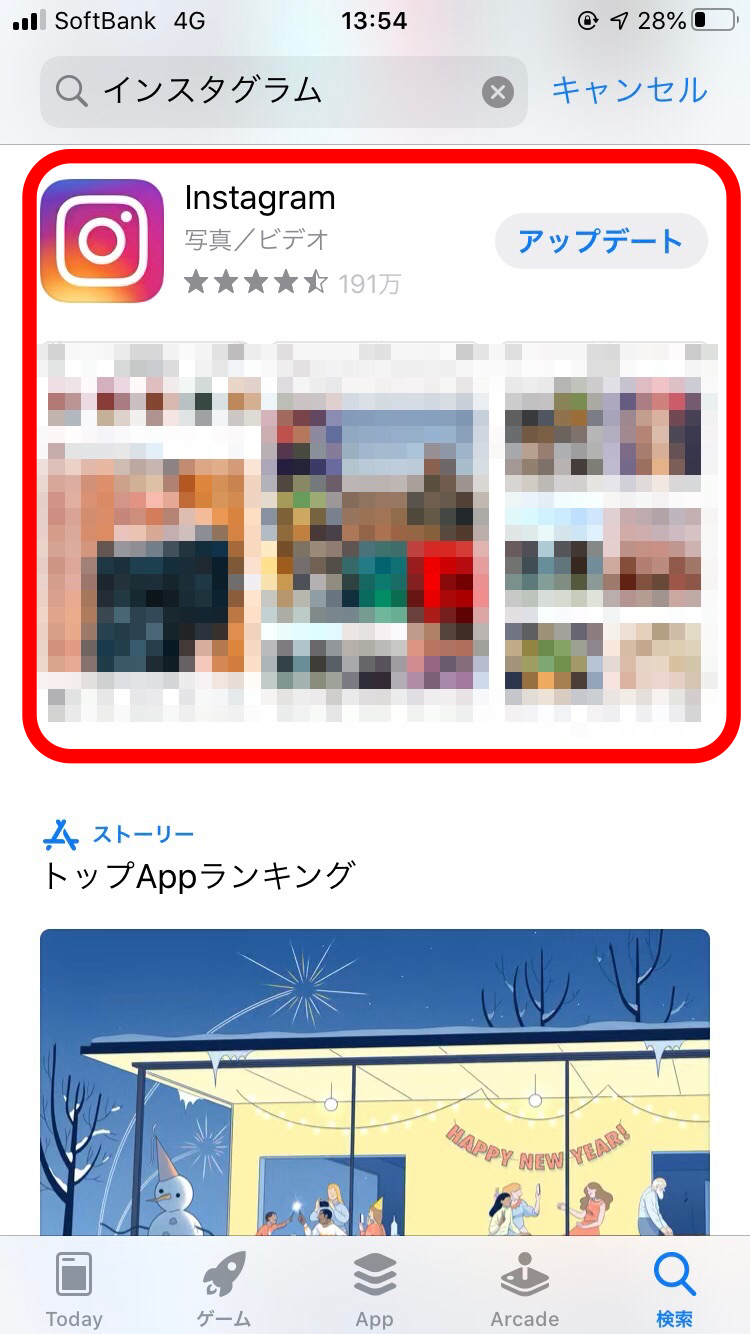
アカウント作成
Instagramのインストールが完了したら、さっそくアプリを起動してみてください。
以下のようなログイン画面が表示されるはずです。
「次へ」を押すと、Facebookや電話帳との連携設定画面に移ります。
これ以降もしばらくは登録画面が続きますが、スキップが可能なので、すぐにInstagramを始めたい方はすべてスキップしてしまっても構いません。
後ほどプロフィール設定から変更が可能です。
ちなみに、登録の時点でメールアドレスの一部がユーザー名として登録されています。
後ほど設定の変更もできますが、メールアドレスの一部が多くの人の目に触れてしまうので、この時点で変えておく方が安心です。
「次へ」の下に記載されている「ユーザーネームを変更」をタップして変更しておきましょう。
Facebookや電話帳との連携
友だちを見つけやすくするために、Facebookや電話帳と連携ができます。
連携とは、Facebookや電話帳の情報を読み取り、その人が登録しているユーザー情報を友達かもしれない人リストに載せてくれることです。
Instagramは多くのユーザーをフォローした方が流れてくる情報量も多くなるので、Instagramをやっていることが知られても構わないと思っているのであれば、ぜひ活用しましょう。
まずはFacebookの連携です。
続いて、連絡先との連携方法です。
Facebookとの連携を完了またはスキップすると、以下の画面が表示されます。
連絡先を連携する場合は「連絡先を検索」をタップしましょう。
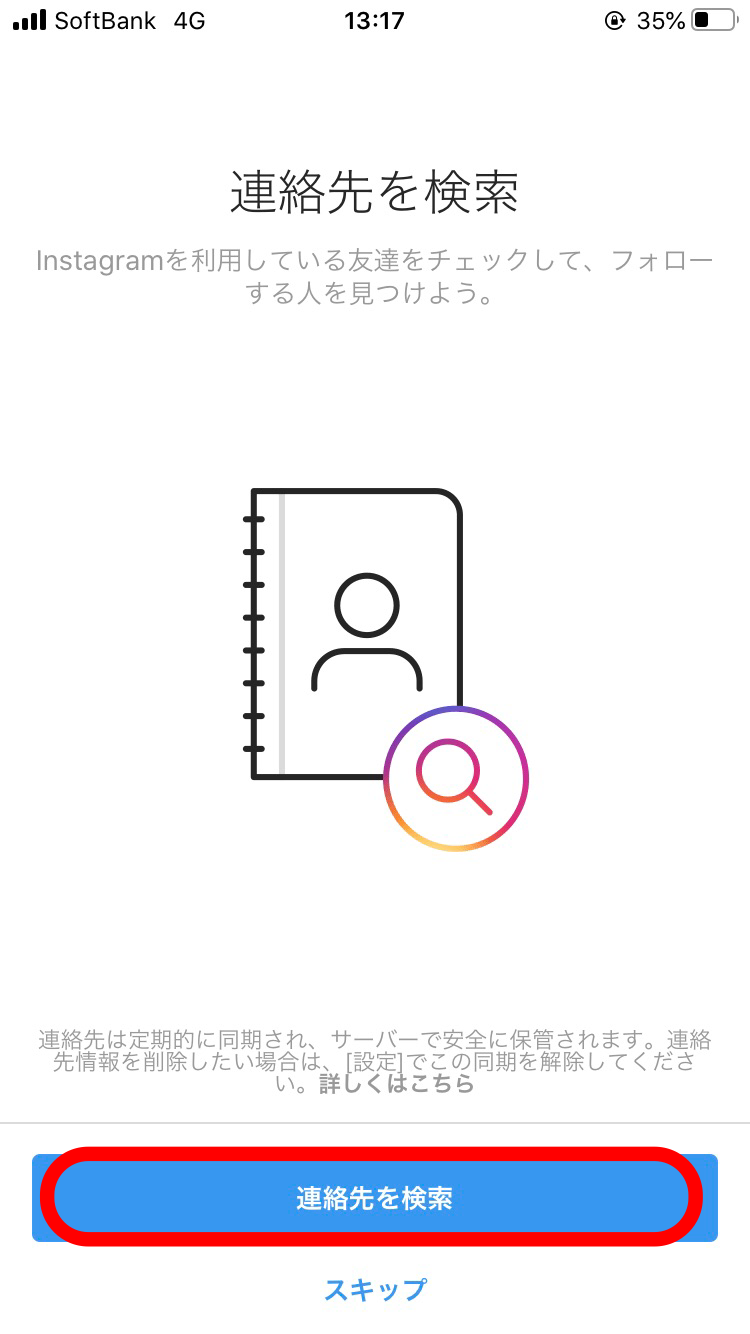
Facebookと同様に、電話帳の情報を元に友だち一覧を表示してくれます。
プロフィールの編集
最後にプロフィール画像を追加をしましょう。
「Facebookからインポート」を選択すると、Facebookにアップロードしている画像から選ぶことができます。
「写真を撮る」を選ぶとカメラアプリが起動され、すぐに撮影が可能です。
「ライブラリから選択」では、スマホ端末のカメラロールから画像の選択が可能です。